WooCommerce クイック ビューの開始 – シンプルなガイド
公開: 2024-02-21今日のデジタル市場では注目がすべてです。 消費者、特にミレニアル世代の注意力の持続時間は短いです。 彼らは物事をより早く終わらせたいと考えており、それが買い物習慣に現れています。
ストアオーナーにとって、WooCommerce Quick View は顧客の注意を引き、より迅速に関与する絶好の機会を提供します。 クイック ビューを使用すると、顧客がサイトで買い物をするまでにかかるクリック数が削減されます。 これにより、顧客は各製品ページにアクセスすることなく、ワンクリックで製品をプレビューし、カートに商品を追加できるようになります。
この記事では、WooCommerce Quick View について知っておくべきことすべてについて説明します。 WooCommerce Quick View プラグインの利点とその設定方法を見ていきます。
クイック ビューとは何ですか? ストアにどのようなメリットがありますか?
念のために言っておきますが、クイック ビューまたは「クイック ルック」は、その名前が示すように、買い物客に製品リスト ページから製品を直接覗くことができます。 一般的なクイック ビュー プレビューには、製品画像、価格、説明を含めることができます。
WooCommerce Quick View を実装すると、顧客は個々の商品ページに移動することなく、カートに商品を追加できるようになります。 これにより、製品の閲覧と比較がより迅速かつ便利になります。
Baymard は、ユーザーが同じ製品リストに戻されることを心配して、製品ページにアクセスすることに消極的であることを発見しました。 この問題を解決するには、ストアにクイック ビューを追加して、買い物客がナビゲーション ページから離れることなく商品の詳細を確認し、カートに商品を追加できるようにします。
WooCommerce クイックビューの利点の一部を次に示します。
- ユーザー エクスペリエンスの向上:クイック ビューにより、ショッピング エクスペリエンスがシームレスになります。 顧客を読み込みの遅いページから遠ざけ、シームレスな購入を可能にします。
- 直帰率を削減します:クイックビューを実装すると、顧客は遅いページの読み込みを待つ必要がなくなります。 これにより、ユーザーがサイトを放棄する可能性が低くなります。
- より迅速な購入決定: Quick View により製品を迅速に比較できるため、顧客はより迅速に購入決定を行うことができます。
- コンバージョンの増加: Quick View を使用すると、製品を検索してカートに追加することが簡単になり、コンバージョン率が向上します。
基本的に、クイック ビューはショッピング エクスペリエンスを拡大し、販売を促進します。 これは、典型的な WooCommerce クイック ビュー ポップアップの例です。
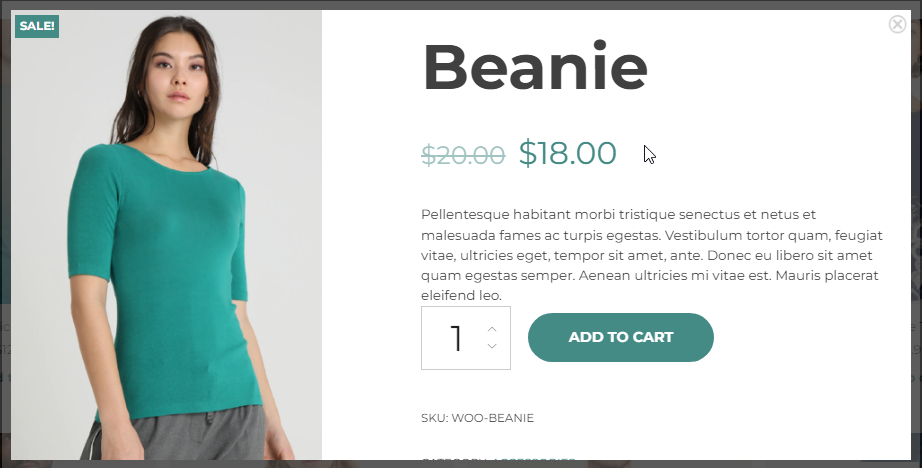
画像からわかるように、クイックビュー画面には製品のタイトルと説明が含まれています。 商品の画像も表示されます。 一部の WooCommerce Quick View プラグインには画像スライダーがあり、Quick View に複数の商品画像を表示できます。
製品価格と数量セレクター (製品数量を選択するため) もあります。 次に、[カートに追加] ボタンがあり、ワンクリックで商品をカートに追加できます。
WooCommerce のすべてのクイック ビュー プラグインが同じように見えるわけではないことに注意することが重要です。 一部のプラグインには、サイズセレクター、レビューなどの追加機能が備わっている場合があります。
クイックビュープラグインを選択する際の考慮事項
そこには、選択できる素晴らしい Quick View プラグインがいくつかあります。 しかし、それらすべてがあなたのストアで機能するわけではありません。 WooCommerce Quick View プラグインを選択する際に考慮すべき主なポイントは次のとおりです。
1. カスタマイズの可用性:選択したプラグインには、ブランドに合わせて外観を変更できる十分なカスタマイズ オプションが必要です。 たとえば、店舗のデザインに合わせて色を変更するオプションが必要です。
2. 使いやすさ: Quick View プラグインのセットアップはどのくらい簡単ですか? 製品の詳細やカートに追加ボタンなど、すべての関連情報が表示されますか? これらの質問に答えることで、それが自分にとって適切なプラグインであるかどうかを判断することができます。
3. 他のプラグインとの互換性:選択した WooCommerce Quick View プラグインは、WordPress および WooCommerce のバージョンで適切に動作する必要があります。 問題を防ぐために、サイト上の他の重要なプラグインと互換性があることも確認する必要があります。
4. パフォーマンス:プラグインは便利ですが、間違ったプラグインを使用すると、Web サイトのパフォーマンスに影響を与える可能性があります。 サイトの速度を低下させたり、パフォーマンスに影響を与えたりしない Quick View WooCommerce を選択することが重要です。
5. サポートとアップデート:最新の機能を利用するには、頻繁にアップデートされるプラグインを選択する必要があります。 プラグインには、直面する問題に対処するための迅速なカスタマー サポートも必要です。
ストアに適したクイック ビュー プラグインの選択
あなたのストアに最適な WooCommerce Quick View プラグインを選択するには、上で挙げたポイントに加えて、あなたの特定の興味に合った機能を特定する必要があります。
たとえば、衣服などのビジュアル重視の商品を販売している場合は、複数の画像を表示する画像スライダーを備えたクイック ビュー プラグインが最適です。
ただし、ガジェット、電話、電子機器などの仕様重視の製品を販売する場合は、明確な製品説明または仕様セクションを備えたクイック ビュー プラグインが必要になります。
食品や食料品を販売する場合、選択したクイック ビューには、顧客が大量に購入できる数量指定機能が必要です。
WooCommerce 用のどのクイック ビュー プラグインを使用するかを検討するときは、必要な機能をすべて追加できるプラグインを選択してください。
次に、Quick View プラグインを使用するとメリットが得られるストアの種類を見てみましょう。
Quick View プラグインはどのような種類のストアにメリットをもたらしますか?
Quick View の美しさはその多用途性にあります。 ほぼすべての e コマース ストアは、顧客に次のようなクイック ビューを提供することでメリットを得ることができます。
- 衣料品ストア:クイックビュープラグインは衣料品の鮮明な画像を表示します。 サイズや色の在庫状況など、特定の詳細を表示することもできます。
- ジュエリー ストア:ジュエリー ストアでは、顧客が選べるようにいくつかの同様の製品を用意していることがよくあります。 クイック ビューを使用すると、買い物客は商品ページにアクセスしなくても、サイズ、素材、説明などの特定の詳細を確認できます。
- テクノロジーおよび電化製品ストア:テレビやガジェットを販売する場合でも、クイック ビューでは製品の画像、仕様、説明を表示して、顧客が迅速に決定できるようにします。
- 室内装飾: Quick View プラグインをインストールすると、顧客は製品のより鮮明な画像を見ることができます。 各製品の素材やサイズなどのその他の詳細も表示されます。
トップのクイックビュープラグインの比較
ストアをクイック ビューで表示する利点を理解したところで、トップ 5 つのクイック ビュー プラグインを簡単に比較してみましょう。
| クイックビュープラグイン | 最適な使用店舗 | インストールのアクティブ化 | 開発者 |
| WooCommerce クイックビュー PRO | 衣類、宝飾品、電子機器、室内装飾品、化粧品と美容品、芸術品と工芸品、食料品と食品、健康とウェルネス製品、スポーツとフィットネスのペット用品。 | 5,000以上 | Barn2 プラグイン |
| YITH WooCommerce クイックビュー | 衣料品、室内装飾品、電化製品、化粧品および美容品、食品、ペット用品 | 100,000以上 | YIT |
| WooCommerce のクイックビュー | 衣料品、宝飾品、電子機器、化粧品、美容、健康、ウェルネス製品 | 3,000以上 | ShapedPlugin LLC |
| WooCommerce 用 WPC スマート クイック ビュー | 衣料品、電子機器、美術工芸品、食料品、ペット用品など | 50,000以上 | WPCレバー |
| XootiX による WooCommerce クイックビュー | 衣料品、電子機器、室内装飾品、食料品、スポーツ、フィットネス | 2,000以上 | XootiX |
人気のクイック ビュー プラグインの機能、価格、サポート
上記のトップの Quick View プラグインの内訳を見てみましょう
1. WooCommerce クイックビュー プロ
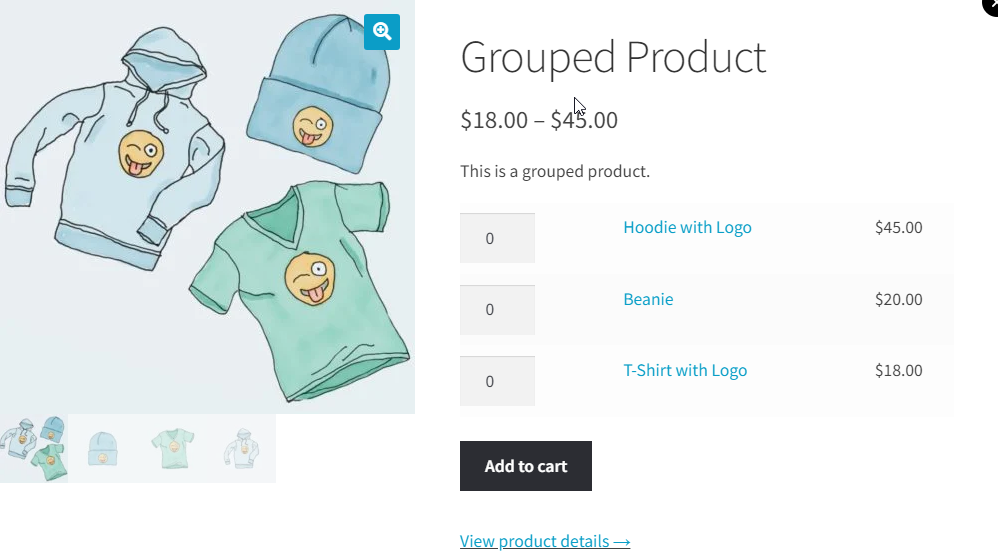
WooCommerce Quick View Pro は、高度な機能を備えたプレミアム プラグインです。 このプラグインは、製品のタイトル、画像、説明を表示するクイック ビュー ボタンを追加します。
また、製品のバリエーション、注文数量を選択し、アイテムをカートに追加するオプションも提供されます。
WooCommerce Quick View Pro は、オンライン ストアでの迅速な注文を可能にし、顧客のショッピング エクスペリエンスを向上させる理想的なプラグインです。
主な特長
- あらゆる種類の製品をサポート
- カートに追加ボタン
- 製品ギャラリー
- ユーザーフレンドリーなインターフェース
- カスタマイズ可能なレイアウト オプション。
- 単一の製品のクイック ビューを有効にする
- サードパーティのプラグインの統合
- SKU、タグ、カテゴリなどのメタ情報を追加します。
- 製品属性を追加する
- 画像スライダー
- 前後の矢印
- 製品ズーム
- カスタムCSSとJS
価格: WooCommerce Quick View Pro は、年間 1 つの WordPress Web サイト ライセンスで 79 ドルから始まります。 ただし、顧客が同じページで注文を完了できるようにしたい場合は、1 サイトあたり 129 ドルから始まる 2 バンドル バージョンを入手する必要があります。
サポート:このプラグインには、ライセンスの有効期限が切れるまで、作成者から毎年または毎年のサポートが提供されます。
2. YITH WooCommerce クイックビュー
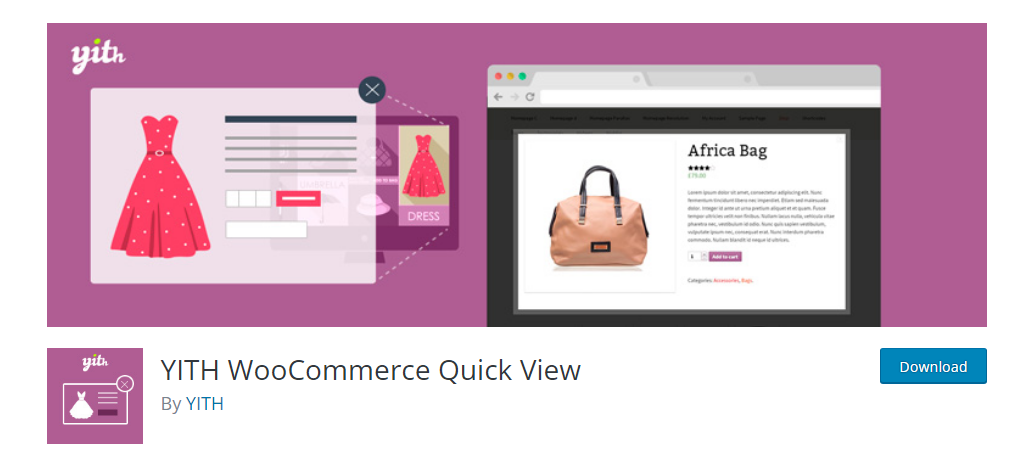
YITH Quick View は最も人気のある WordPress Quick View プラグインの 1 つで、100,000 以上がアクティブにインストールされています。 このプラグインは、ストアでクイック ビューを設定するために必要なすべての機能を提供します。
必要なクイック ビュー ボタンのタイプとカートに追加ボタンの位置を選択するオプションが付属しています。 このプラグインはセットアップが簡単で、製品の閲覧が楽しくなります。 また、すべての WordPress テーマおよび WooCommerce と完全に統合されます。
主な特徴:
- 商品名、画像、価格、カートに入れるボタンが表示されます。
- セットアップが簡単
- カスタマイズオプション
- 追加の構成は必要ありません
- 数量を選択するオプション
- 翻訳準備完了
価格: YITH Quick View には無料版と有料版があります。 プレミアム バージョンは年間 59.99 ドルから始まります。
サポート: YITH は、プラグイン ライセンスの有効期限が切れるまで、プレミアム ユーザーに 1 年間のサポートとアップデートを提供します。
3. WooCommerce のクイックビュー
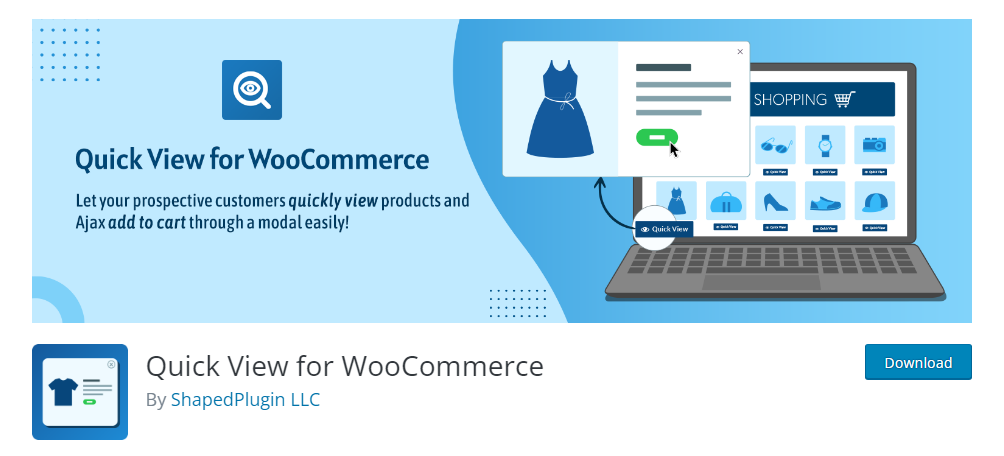
Quick View for WooCommerce プラグインは、さまざまなカスタマイズ オプションを提供する、もう 1 つの使いやすいクイック ビュー WooCommerce プラグインです。 プラグインにはいくつかのカスタマイズ オプションが用意されています。 テキスト、色、さらには背景を微調整することができます。 さらに、クイック ビュー ボタンを表示する場所を決定できます。
また、ユーザーフレンドリーなインターフェイスを備えており、ほとんどの WooCommerce テーマやプラグインとうまく連携します。
主な特長
- 使いやすい
- ポップアップ効果
- カートに追加ボタン
- ボタンの表示/非表示
- カスタマイズオプション (テキストと色の変更)
- カスタム CSS および JS フィールド
- SEO に優しい
- 翻訳準備完了
価格: Quick View for WooCommerce は無料で使用できます。 ただし、追加の機能が必要な場合は、年間 39 ドルからプレミアム バージョンを購入できます。
サポート:プレミアム ユーザーは、プラグイン作成者から 1 年間のアップデートとサポートを受けることができます。
4. WooCommerce 用 WPC スマート クイック ビュー
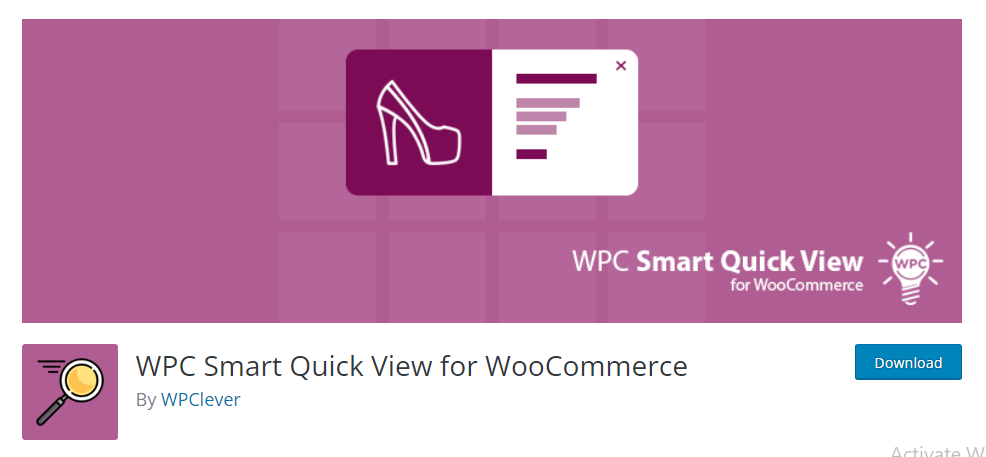
WPC Smart Quick View は、WooCommerce 用の完全に応答性の高いクイック ビュー プラグインです。 このプラグインは、製品のタイトル、価格、説明、数量を表示します。 製品のさまざまな角度を表示する画像スライダーもあります。

このプラグインはユーザーフレンドリーなセットアップとインターフェースを備えており、3 種類のクイックビューボタンが付属しています。 直帰率を減らし、ショッピング体験を向上させるための優れた選択肢です。
主な特長
- カートに追加ボタン
- クイックビューポップアップ、ボタン、またはリンクのいずれかを選択します
- 次へ/前の製品ボタン
- 高度にカスタマイズ可能 (ボタンと色の編集)
- レスポンシブでSEOに優しい
- 画像スライダー
- 翻訳準備完了
価格: WPC Smart Quick View for WooCommerce には、機能が制限された無料版があります。 PRO バージョンは、Web サイト 1 ライセンスあたり 29 ドルから始まります。
サポート: Pro ユーザーは、ライセンスの有効期限が切れるまで、プラグインの作成者から 1 年間のプレミアム サポートとアップデートを受けることができます。
5. WooCommerce のクイックビュー
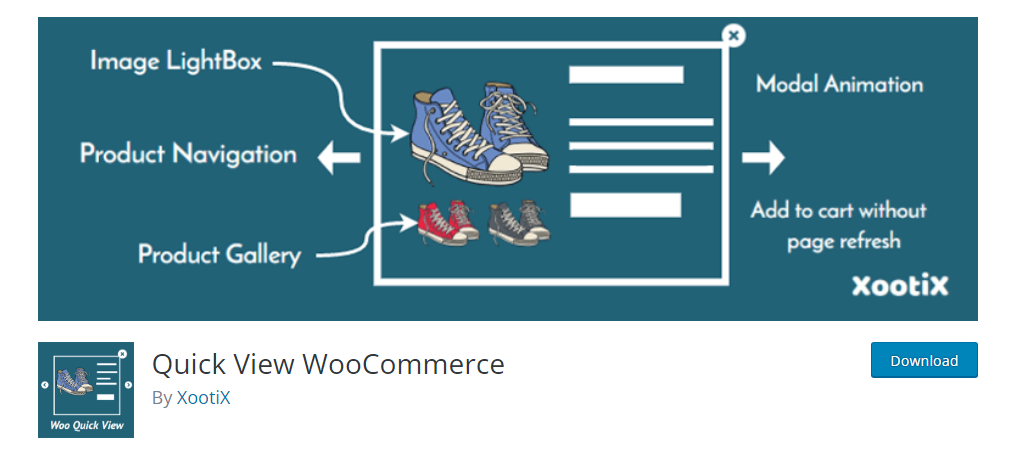
WooCommerce Quick View プラグインは、Quick View をストアに統合するための無料のプラグインをお探しの場合に最適です。 このプラグインは軽量で、さまざまな店舗に最適ないくつかのカスタマイズ オプションが付属しています。
タイトル、画像、価格などの主要な製品の詳細が表示され、便利な「カートに追加」ボタンもあります。 プラグインをインストールしたら、ダッシュボードに移動して、ストアの色やスタイルに合わせてカスタマイズできます。
主な特長
- セットアップが簡単。
- スタイルのカスタマイズオプション
- カートに追加ボタン
- 「製品詳細を見る」ボタン
- 製品スライダー オプション
- 数量を選択するオプション
- モバイルのクイックビューを有効または無効にします。
価格: WooCommerce Quick は無料のプラグインです。
サポート:フォーラムやドキュメント リソースを介したコミュニティ サポート。
WooCommerce Quick View Pro のインストールとセットアップ
Woocommerce Quick Pro は、上記のリストの中で最高のプラグインです。 このプラグインは、あらゆるストアに最適な多数の機能とカスタマイズ オプションを提供します。
WooCommerce Quick View Pro を WordPress ウェブサイトにインストールする方法を見てみましょう。
ステップ 1. WooCommerce Quick View Pro を入手する
プラグインをインストールする最初のステップは、プラグイン ファイルを入手することです。 WooCommerce Quick View Pro はプレミアム プラグインです。 そのため、WordPress プラグイン リポジトリでは利用できません。
購入するには、プラグインの Web サイトにアクセスする必要があります。 「プラグインの購入」をクリックし、手順に従ってプラグインを購入します。
WooCommerce Quick View Pro には無料トライアルはありませんが、30 日間の返金保証が付いています。 これは、プラグインが気に入らない場合は返金してもらえることを意味します。
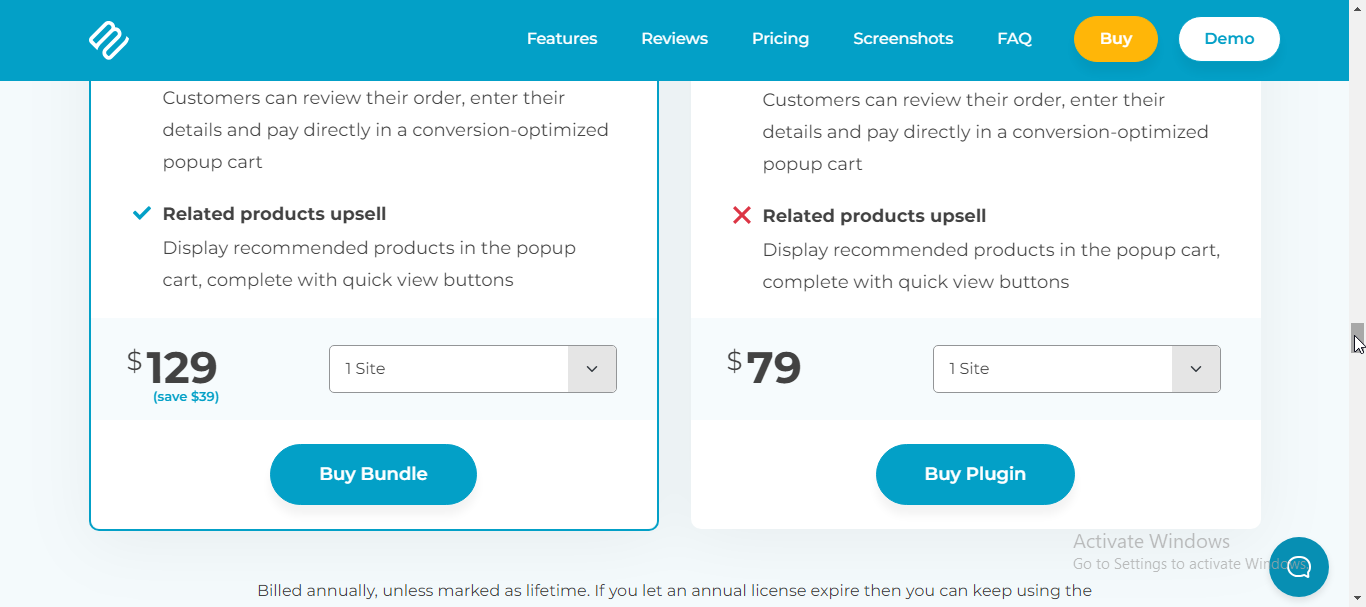
ステップ 2. プラグインをインストールする
プラグインの zip ファイルをダウンロードしたら、WordPress ダッシュボードに移動します。 次に、 「プラグイン」>>「プラグインの追加」に移動します。

「プラグインのアップロード」をクリックします。
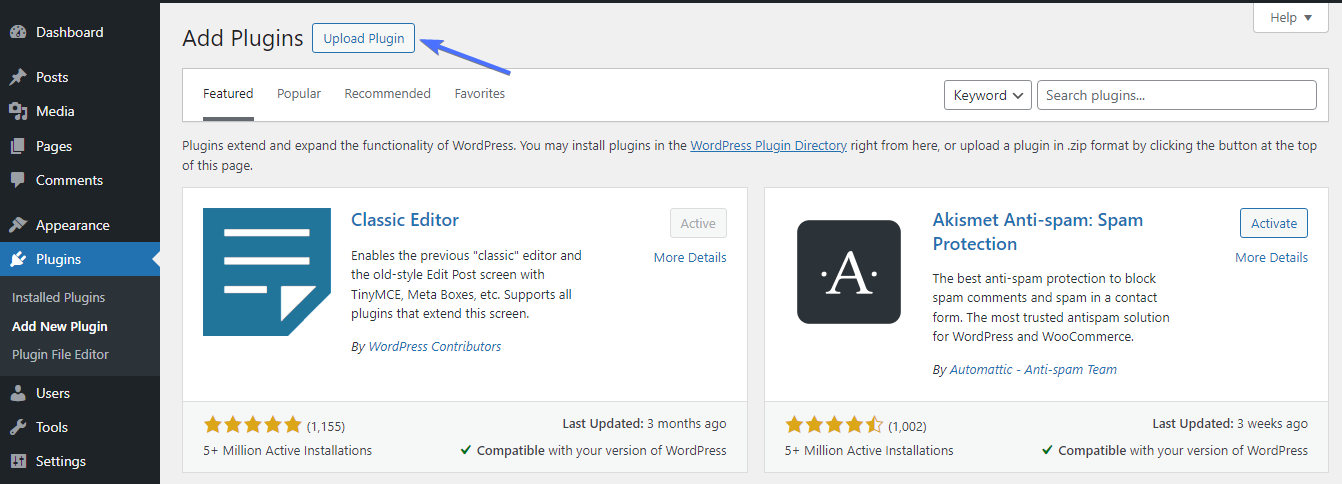
プラグインの zip ファイルをアップロードし、 [今すぐインストール] をクリックします。
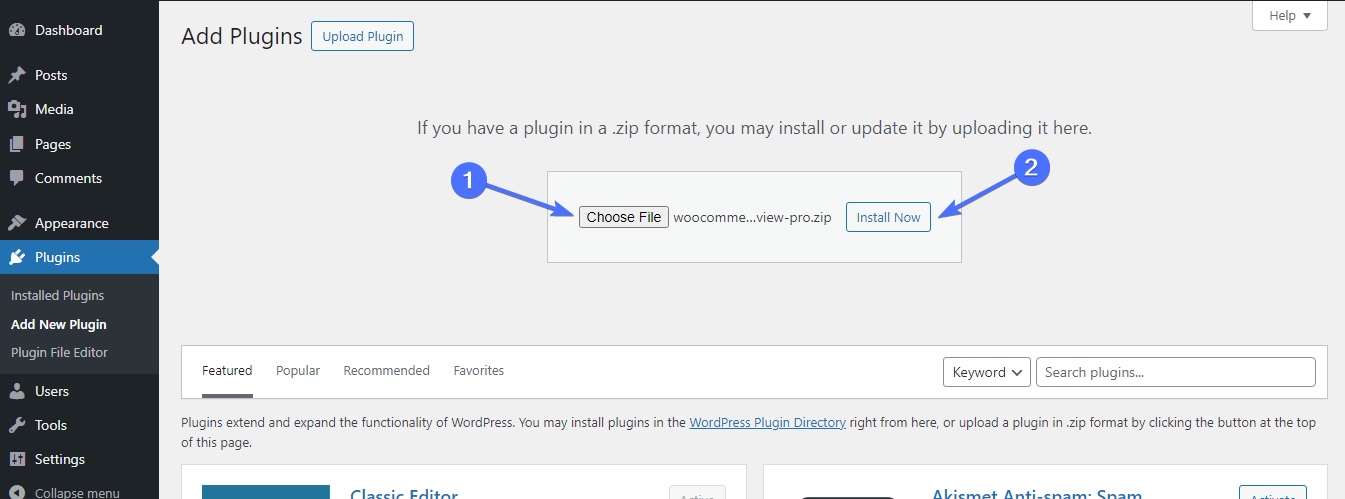
注: WooCommerce Quick View Pro は、WooCommerce の拡張機能として機能します。 そのため、プラグインを使用するには、Web サイトに WooCommerce をインストールする必要があります。
ステップ 3. Quick View Pro をセットアップする
プラグインをアクティブ化すると、プラグインの構成ウィザードにリダイレクトされ、ライセンスの入力が求められます。
ライセンスは、プラグインの購入レシートまたはプラグイン Web サイトのダッシュボードで確認できます。 ライセンスを入力し、 「次へ」をクリックします。
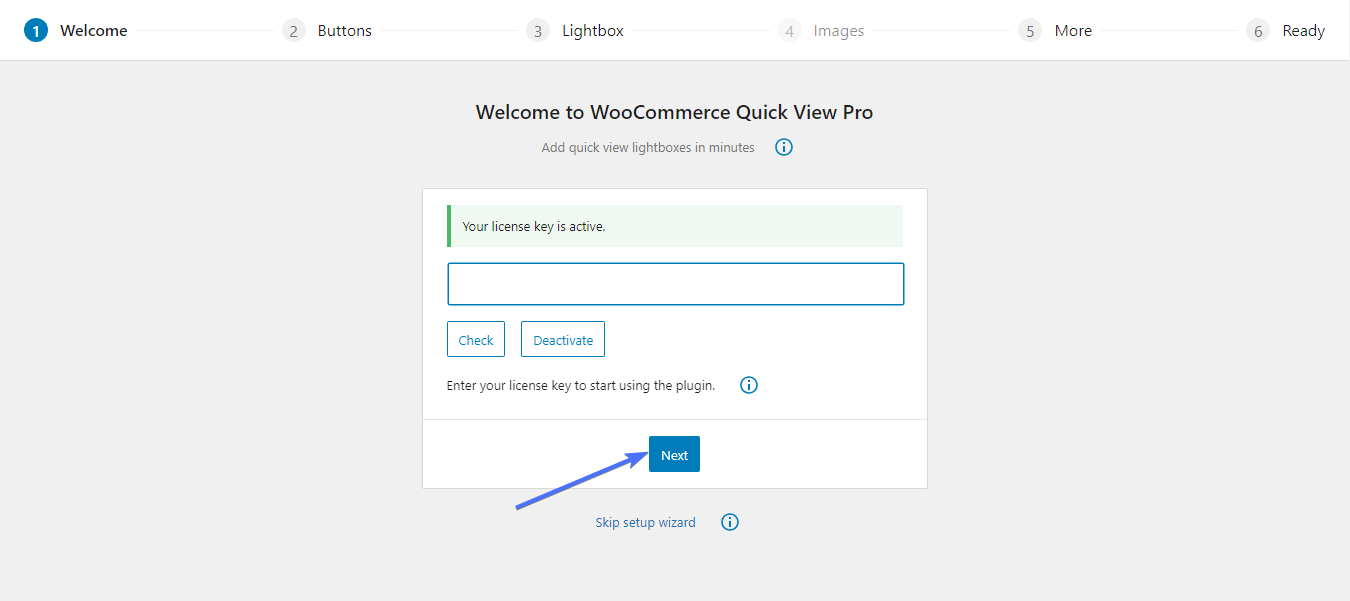
これで、ボタンからプラグインの構成を開始できます。 適切なボタン オプションを選択し、ボタンのテキストを入力して、 [次へ]をクリックします。
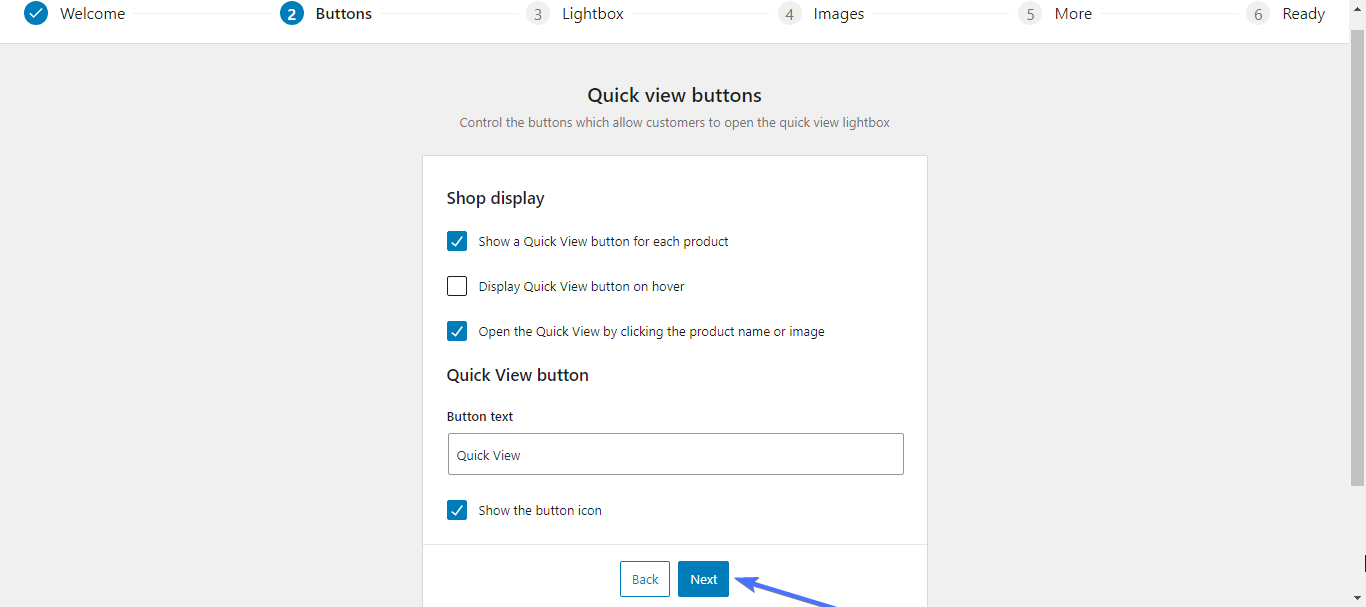
次の画面では、ライトボックスを構成できます。 設定をそのままにすることも、必要に応じて変更することもできます。 「次へ」をクリックします
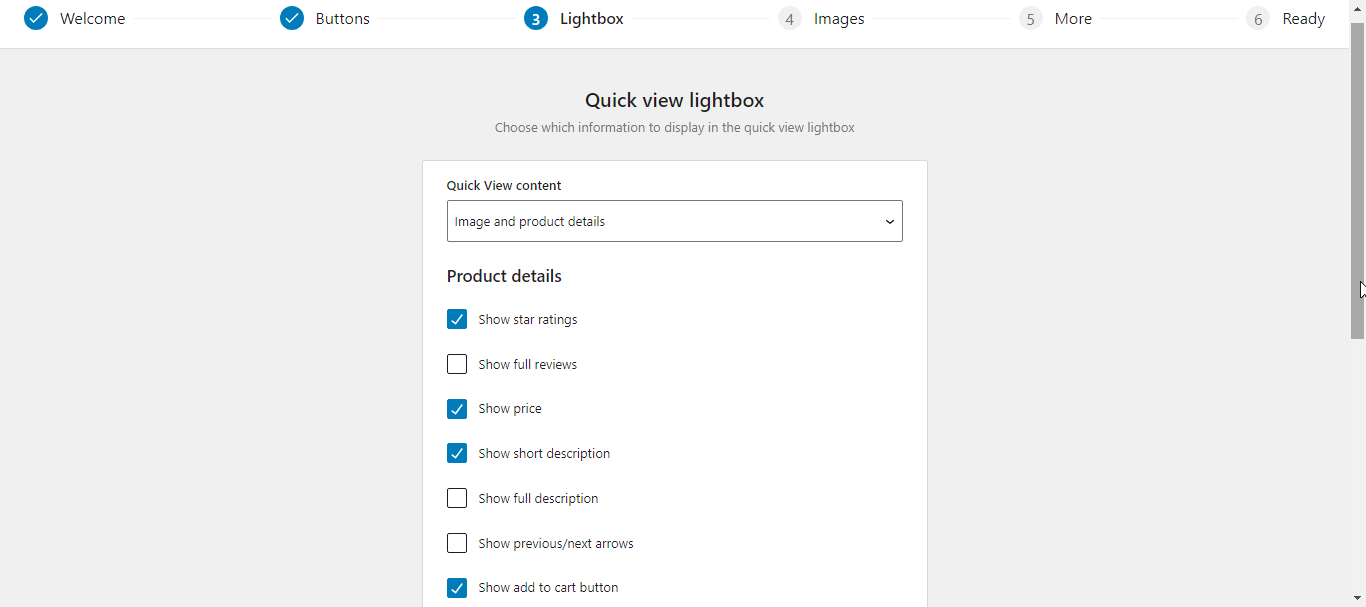
画像ズームを有効にするかどうか、および必要なサムネイル スタイルのタイプを決定します。 「次へ」をクリックします。
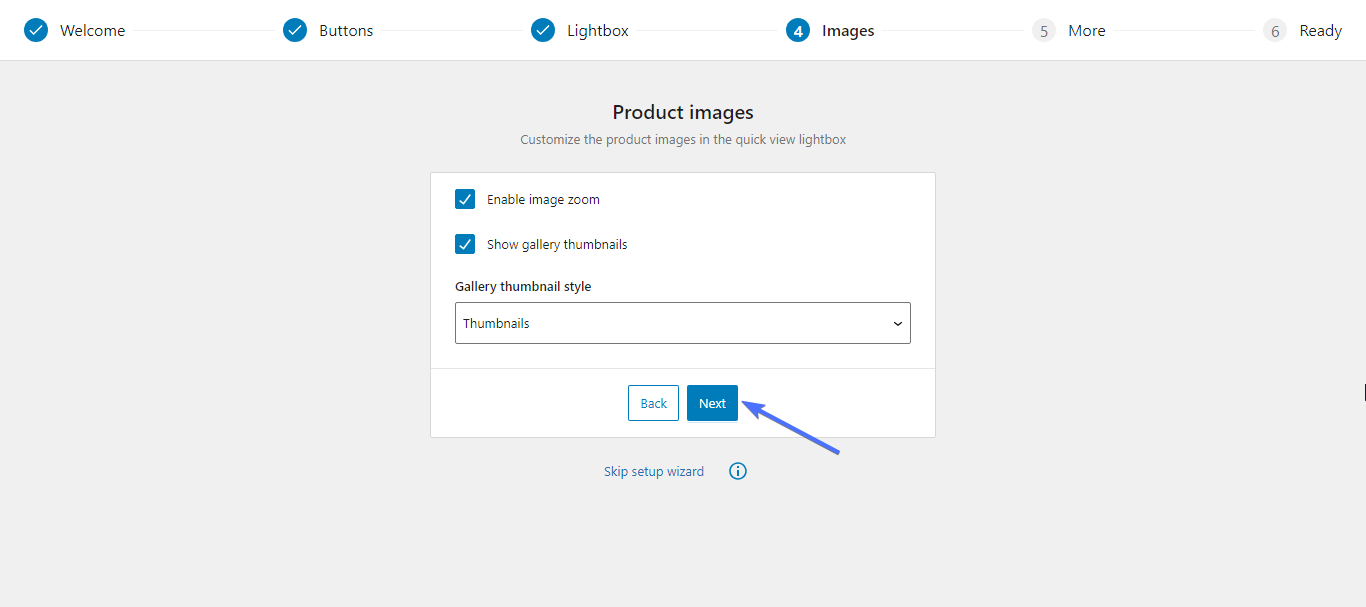
「その他」ページには、WooCommerce Quick View PRO と統合できる他の WooCommerce 機能が表示されます。
興味のある機能にチェックを入れるか、 「セットアップを終了」をクリックします。
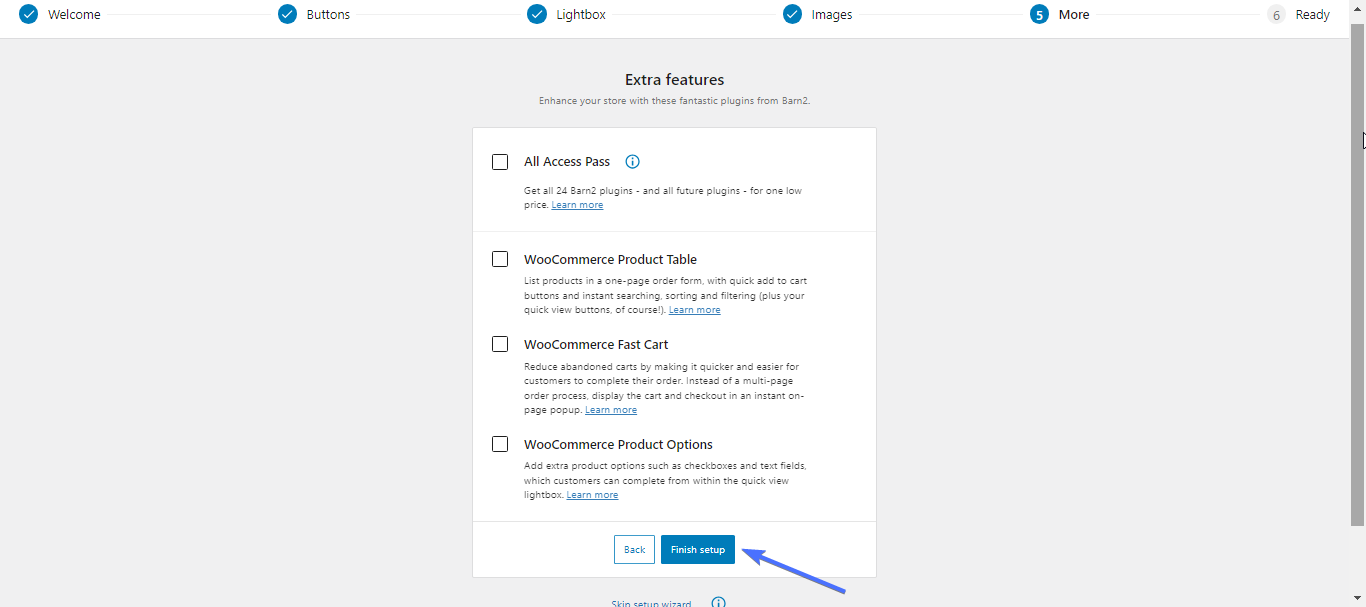
以上です。 プラグインが正常にセットアップされました。 次に、 「設定ページ」をクリックしてダッシュボードに移動します。
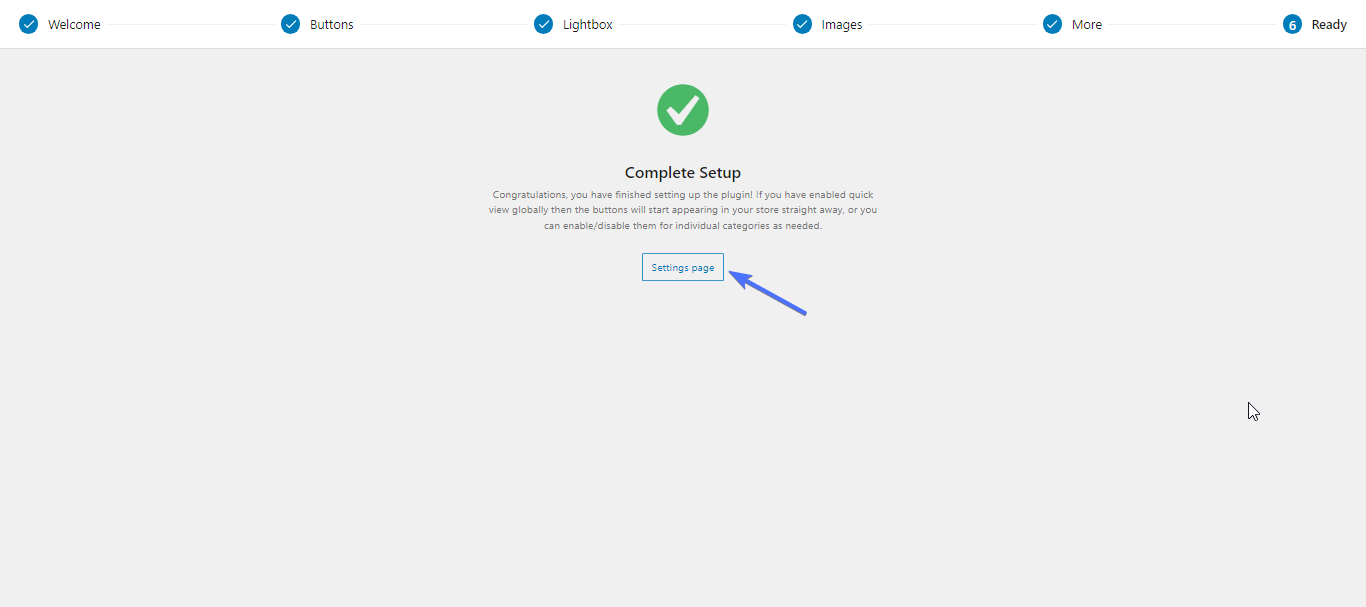
WooCommerce Quick View Pro には、Quick View のセットアップ方法に関するビデオ チュートリアルを含む、広範なインストール ドキュメントが用意されています。 このガイドに従って、クイック ビュー画面を設定できます。
クイックビューを他の WooCommerce 機能およびプラグインと統合する
WooCommerce Quick View Pro は、ほとんどの Quick View プラグインと同様に、WooCommerce Product Table や WooCommerce Fast Cart など、他のいくつかの WooCommerce プラグインとうまく連携します。
WooCommerce Quick View Pro プラグインの開発者である Barn2 のチームは、さまざまな WooCommerce プラグインを使用してテストし、互換性リストを公開しました。
通常、特定の WooCommerce プラグインをインストールし、指示に従ってセットアップする必要があります。
クイックビューで追加の製品情報を表示する
Quick View プラグインを有効にすると、必要に応じて Quick View 画面を設定できます。
WooCommerce Quick View Pro をお持ちの場合は、設定ページに移動して構成する必要があります。 これを行うには、 WooCommerce>>設定に移動します。
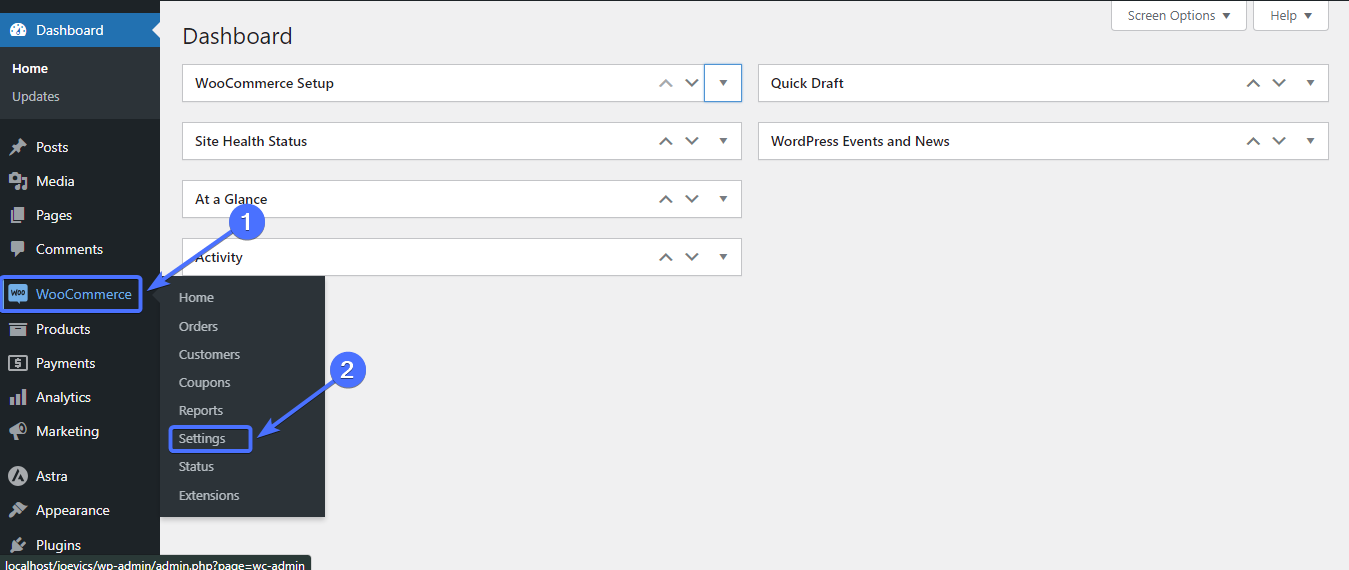
次に、 「製品」をクリックし、 「クイックビュー」を選択します。
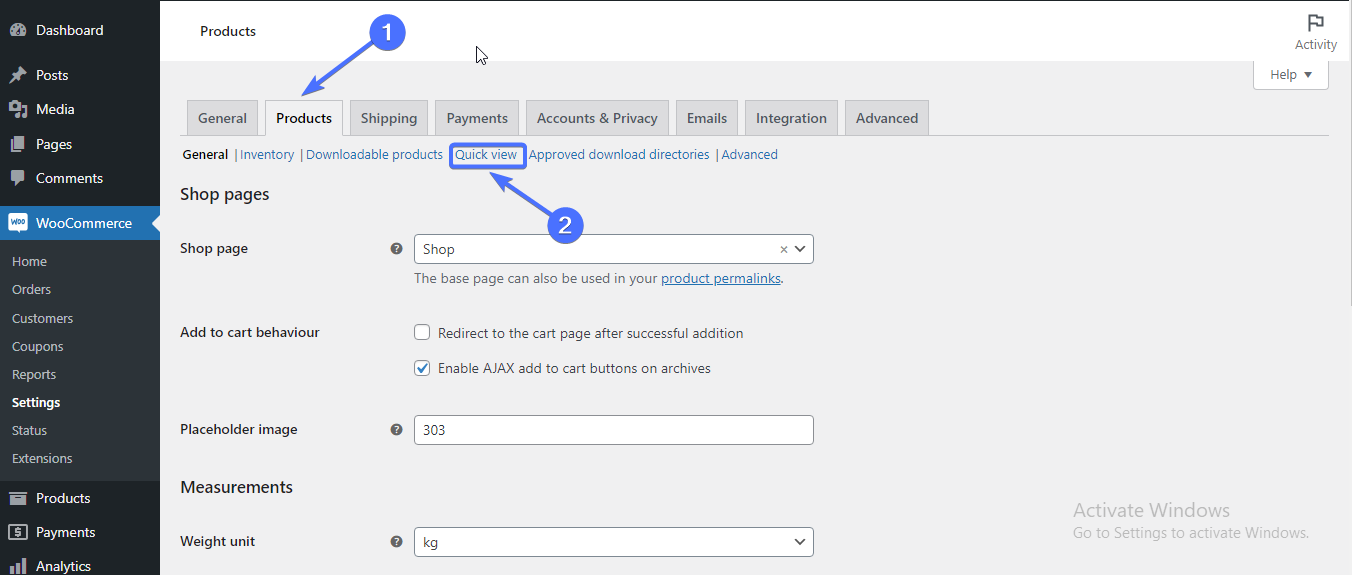
設定ページに移動したら、必要に応じてクイック ビューを設定できます。
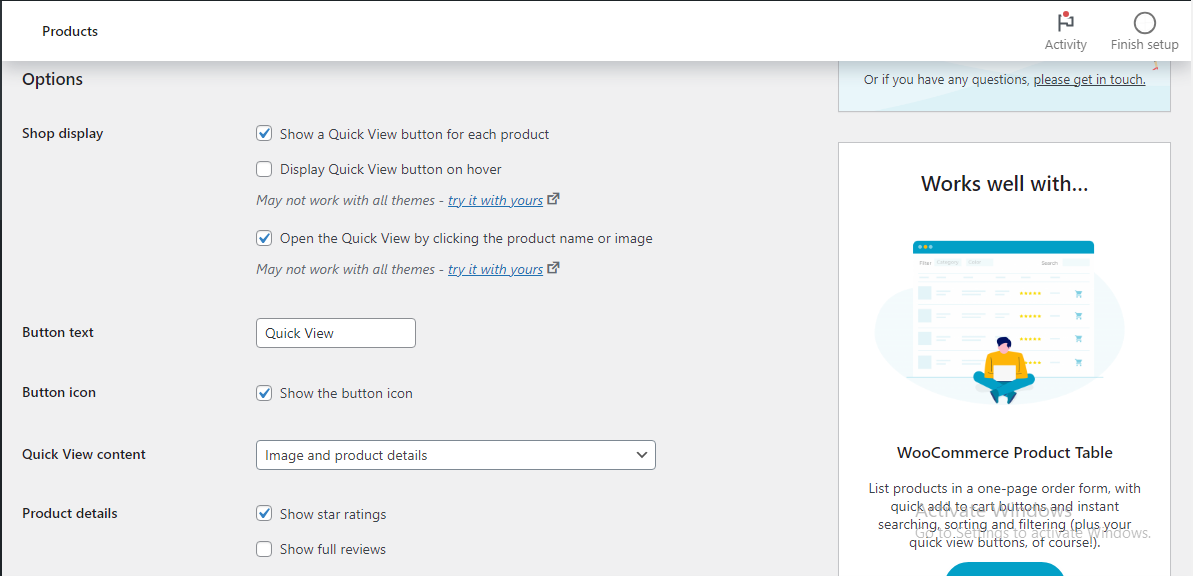
- ボタンのテキストを変更します。
- 製品の詳細を設定します。
- 製品の評価、説明、属性などを表示するかどうかを選択します。 画像のズーム、ギャラリーのサムネイルなどを有効にします。
クイックビューページ設定の詳細なドキュメントを参照して、その方法を確認してください。
クイックビューを実装するための重要なポイントと次のステップ
重要なポイント
オンライン ストアに Quick View を導入すると、間違いなく有益です。 この記事の主な要点は次のとおりです。
- クイック ビューを使用すると、購入に必要なクリック数が減り、エンゲージメントが迅速化されます。
- ほとんどすべての e コマース ストアは、何を販売しているかに関係なく、Quick View を実装することでメリットを得ることができます。
- 万能の Quick View WooCommerce プラグインはありません。 あなたにとって理想的なプラグインは、ストアに必要な機能を備えたプラグインです。
- Quick View プラグインは、他の WooCommerce 機能やプラグインと統合して、機能とユーザー エクスペリエンスを強化できます。
全体として、この記事では、オンライン ストアの顧客エクスペリエンスを向上させ、売上を促進する上で、WooCommerce 製品 Quick View の重要性を強調しています。 ストアの売上を向上させたい場合は、WooCommerce 製品をより多く販売するための 5 つのヒントを確認してください。
クイック ビューを実装するための次のステップ:
- ストアのニーズに基づいて、適切な Quick View プラグインを選択してください。
- インストールとセットアップの手順に従って、Quick View をシームレスに統合します。
- 変換に必要なすべてのコンポーネントを含めるようにクイック ビュー ページを設定します。
- クイック ビュー ページを継続的に調整して、エンゲージメントと売上を向上させます。
クイックビューに関するよくある質問
WooCommerce でクイックビューを有効にするにはどうすればよいですか?
WooCommerce Quick View を有効にするには、まず WooCommerce プラグインをインストールする必要があります。 WooCommerce Quick View Pro など、この記事で説明されているプラグインを使用すると、Web サイトに Quick View 機能を簡単に追加できます。
プラグインを使用せずに WooCommerce にクイックビューを追加するにはどうすればよいですか?
ただし、クイック ビューに必要なすべてのコンポーネントとカスタマイズを備えたプラグインを選択することが重要です。
テーマコードを編集することで、プラグインを使用して WordPress Web サイトにクイックビューを追加できます。 ただし、これにはコーディングの経験があるか、開発者を雇う必要があります。 または、クイックビュー機能を備えた WooCommerce テーマを選択することもできます。
WordPress にクイックビューを追加するにはどうすればよいですか?
WordPress にクイック ビューを追加するには、Quick View for WooCommerce プラグインのような WooCommerce Quick View プラグインをインストールする必要があります。 これらのプラグインは、ストアにクイック ビューを追加するだけでなく、その色やコンポーネントをカスタマイズすることもできます。
WooCommerce からクイックビューを削除するにはどうすればよいですか?
WooCommerce はデフォルトではクイックビューを提供しません。 そのため、ストアにクイックビューがある場合は、テーマからのものであるか、プラグインがインストールされている可能性があります。 Quick View WooCommerce を削除するには、テーマの設定ページで Quick View WooCommerce をオフにするか、プラグインを無効にする必要があります。
